Comment utiliser Notion Embeds
Notion est un espace de travail et un outil de productivité tout-en-un qui permet d'intégrer toutes sortes de contenus et de services Web pour créer des pages interactives plus attrayantes.
Avec Notion, vous pouvez intégrer à peu près n'importe quel type de contenu ou de service avec une URL. Cependant, il existe d'autres préréglages d'intégration disponibles pour des types de contenu spécifiques, vous pouvez donc les incorporer directement à partir d'une page Notion.
Voici un aperçu des intégrations Notion les plus couramment utilisées et un guide expliquant comment les intégrer.
Incorporer des vidéos dans la notion
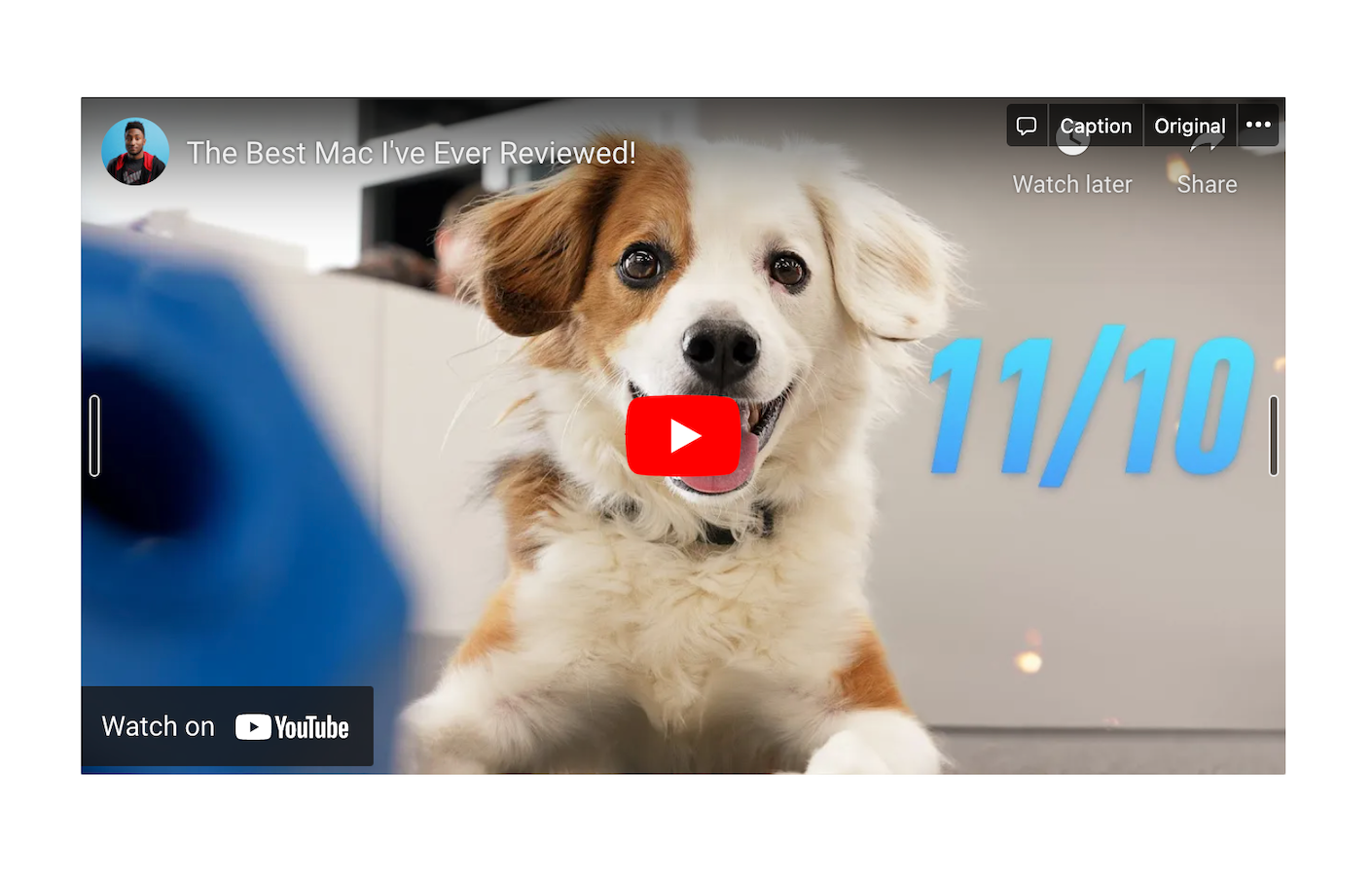
L'intégration de vidéos dans Notion peut être le plus utile des types d'intégration pris en charge. Vous pouvez l'utiliser pour intégrer une vidéo de conférence dans votre page de notes Notion ou une vidéo d'orientation dans la page d'intégration de votre entreprise.
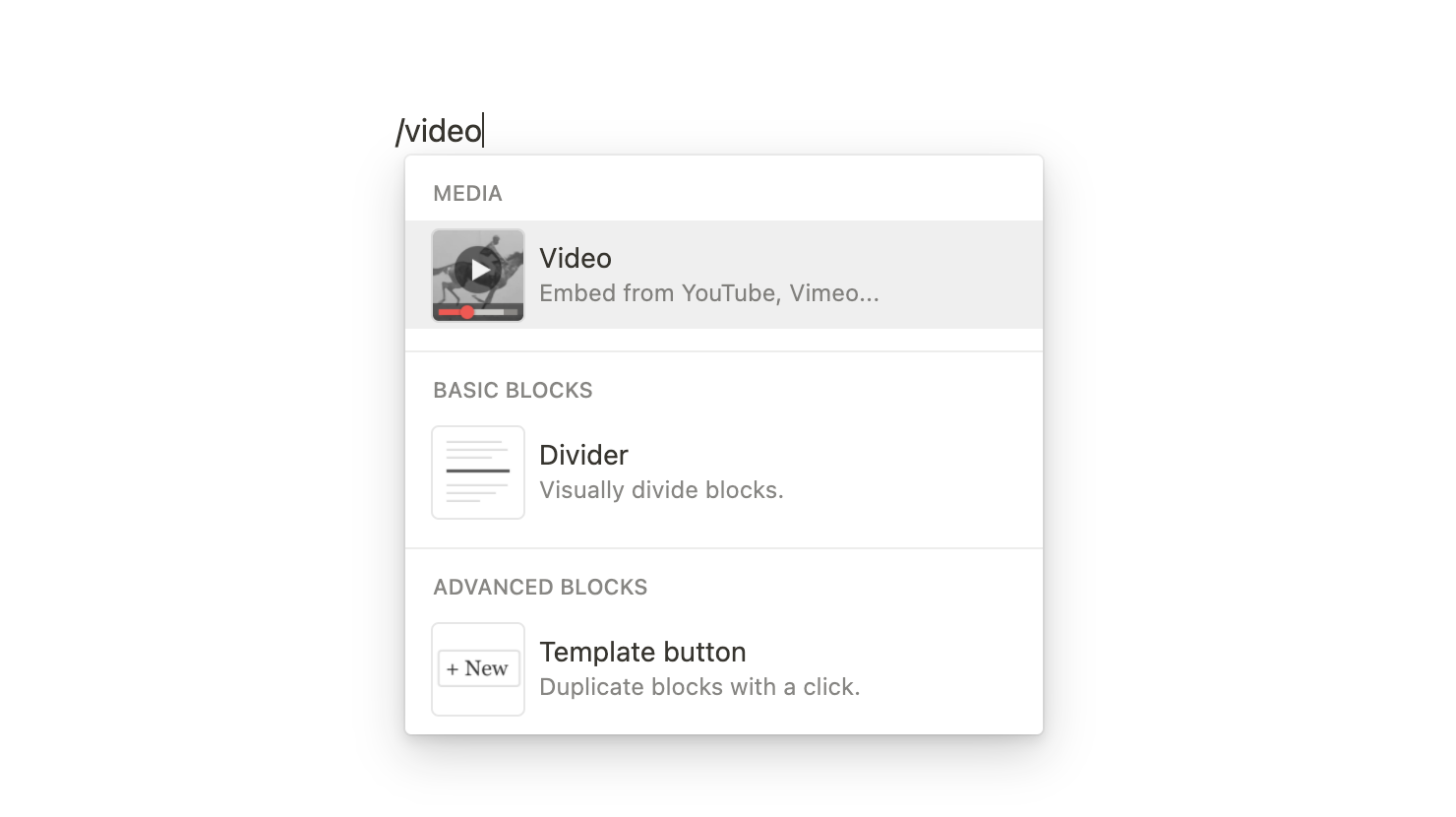
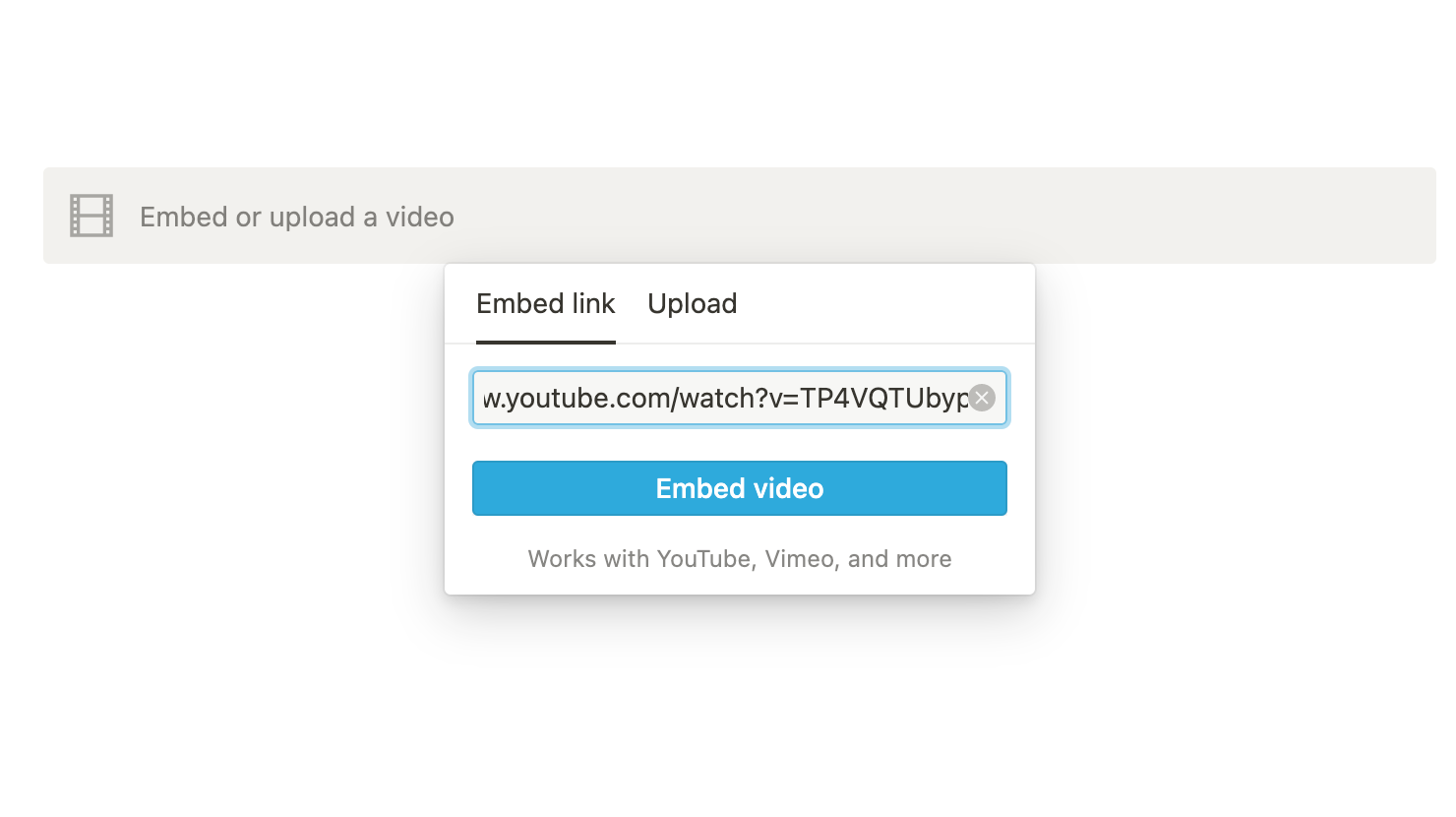
Pour intégrer une vidéo YouTube ou Vimeo, copiez et collez l'URL de la vidéo dans votre page Notion, puis utilisez le menu déroulant pour choisir Intégrer la vidéo . Vous pouvez également coller les URL des vidéos dans les cases vides.
Vous pouvez également intégrer un fichier vidéo mp4 à partir de votre bureau dans Notion en sélectionnant Télécharger après avoir tapé / vidéo.
La vidéo intégrée est entièrement interactive, vous permettant de lire, de mettre en pause et de parcourir la chronologie. Pour redimensionner la vidéo, placez votre curseur dessus et cliquez et faites glisser l'une des barres verticales noires qui apparaissent de chaque côté de la vidéo.
Incorporer les tweets dans Notion
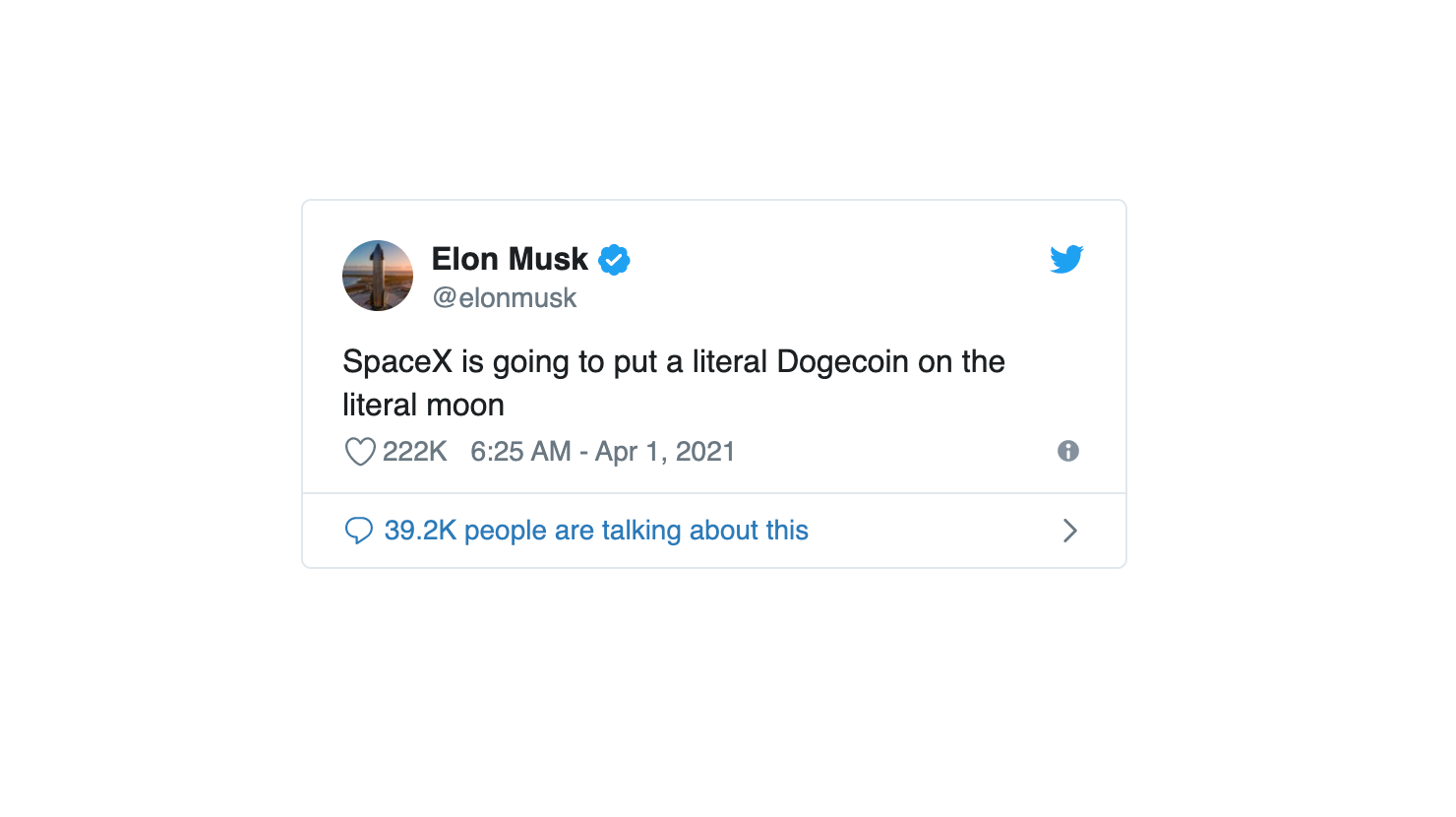
Vous pouvez également intégrer des Tweets dans Notion lorsque l'occasion se présente. Similaire à l'intégration d'une vidéo, vous copiez et collez l'URL spécifique d'un tweet dans Notion ou tapez / tweet dans la zone vide.
Malheureusement, Notion ne permet pas aux utilisateurs d'aimer, de commenter ou de retweeter directement à partir de Notion. En cliquant sur ces icônes ou sur le nom ou la poignée de l'utilisateur sur le tweet intégré, vous serez redirigé vers Twitter sur votre navigateur Web.
Néanmoins, il peut être intéressant d'inclure un tweet hebdomadaire préféré intégré à votre page d'accueil Notion.
Intégrer Google Maps dans Notion
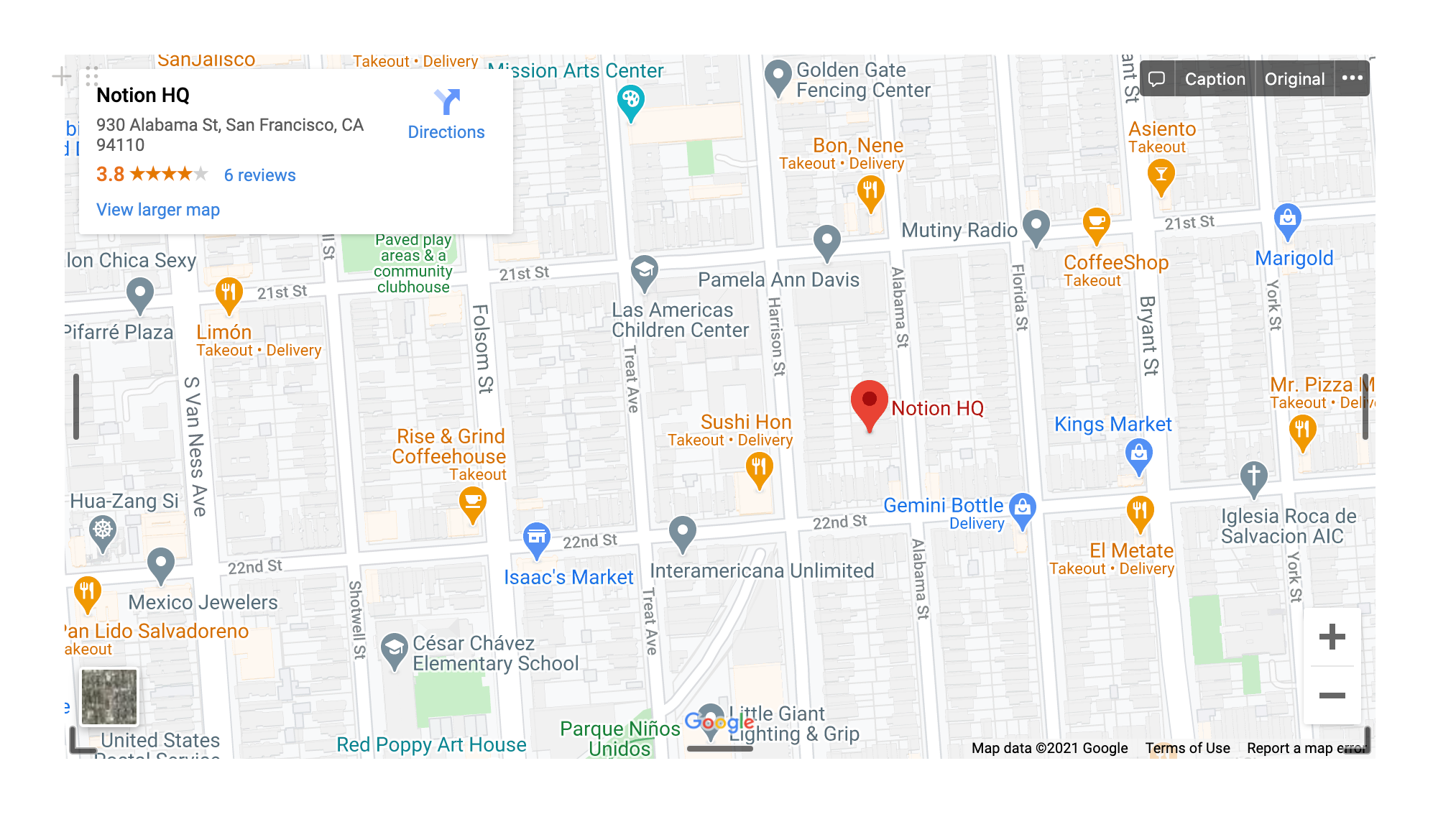
Google Maps est l'une des intégrations les plus interactives de Notion. Recherchez simplement un emplacement spécifique sur Google Maps et copiez et collez l'URL dans Notion ou dans la zone vide qui apparaît lorsque vous tapez / Google Maps .
Notion affichera une interface interactive de vos résultats de recherche Google Maps. Vous pouvez utiliser la carte pour obtenir des directions vers l'emplacement souhaité (qui ouvrira Google Maps dans l'application ou le navigateur) et effectuer un zoom avant et arrière à votre guise.
Tout comme une vidéo, vous pouvez également ajuster la taille de votre intégration Google Maps.
Intégration de documents Google Drive dans Notion
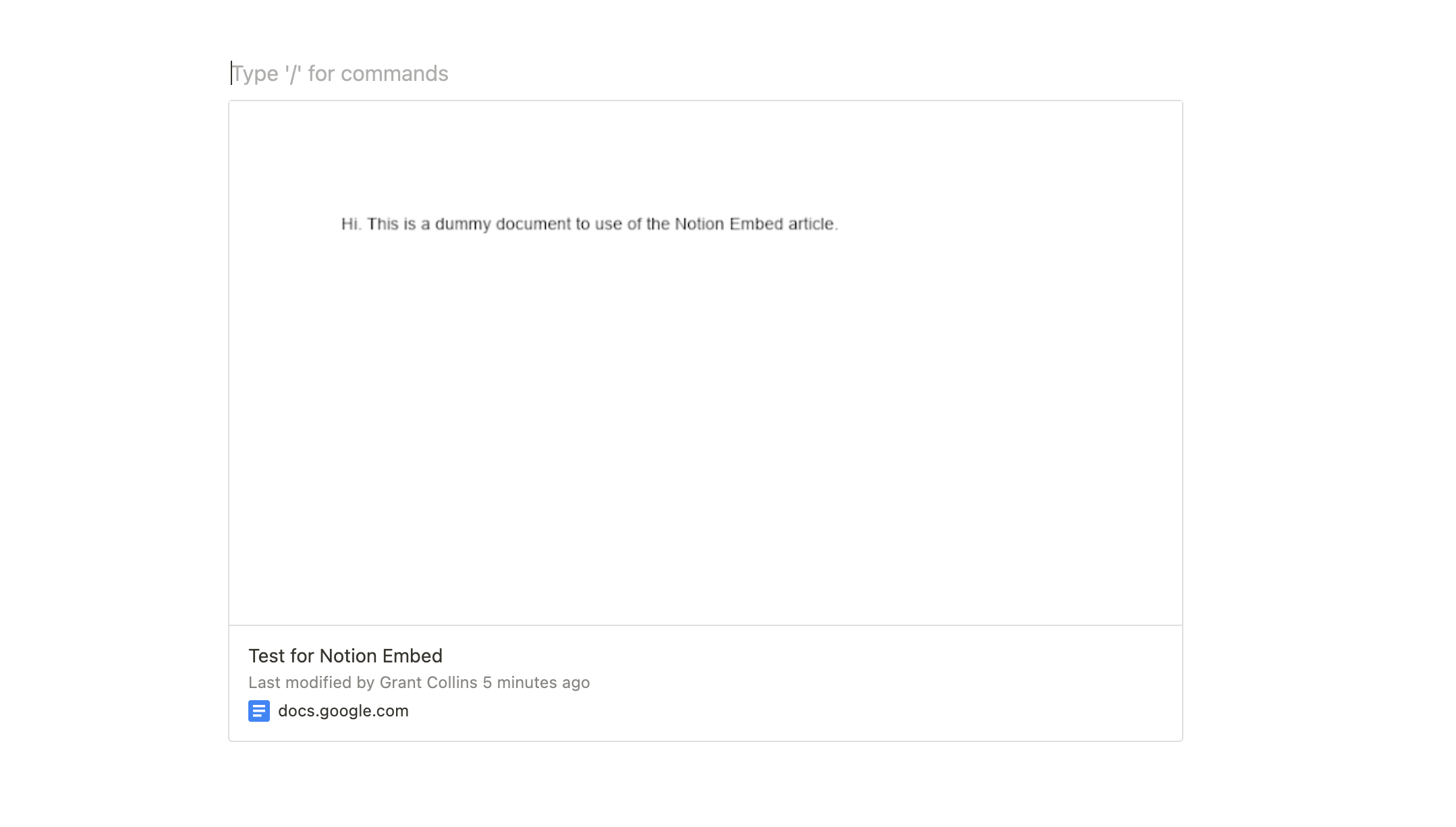
Si vous pouvez intégrer Google Maps dans Notion, il est logique que vous puissiez également intégrer des documents Google Drive tels que Google Docs et Sheets.
Pour intégrer un document Google, saisissez / Google Drive sur une page Notion et sélectionnez Parcourir Google Drive> Choisir à partir de (nom de votre compte Google) . Si vous n'avez pas encore connecté votre compte Google à Notion, vous serez invité à vous connecter en premier.
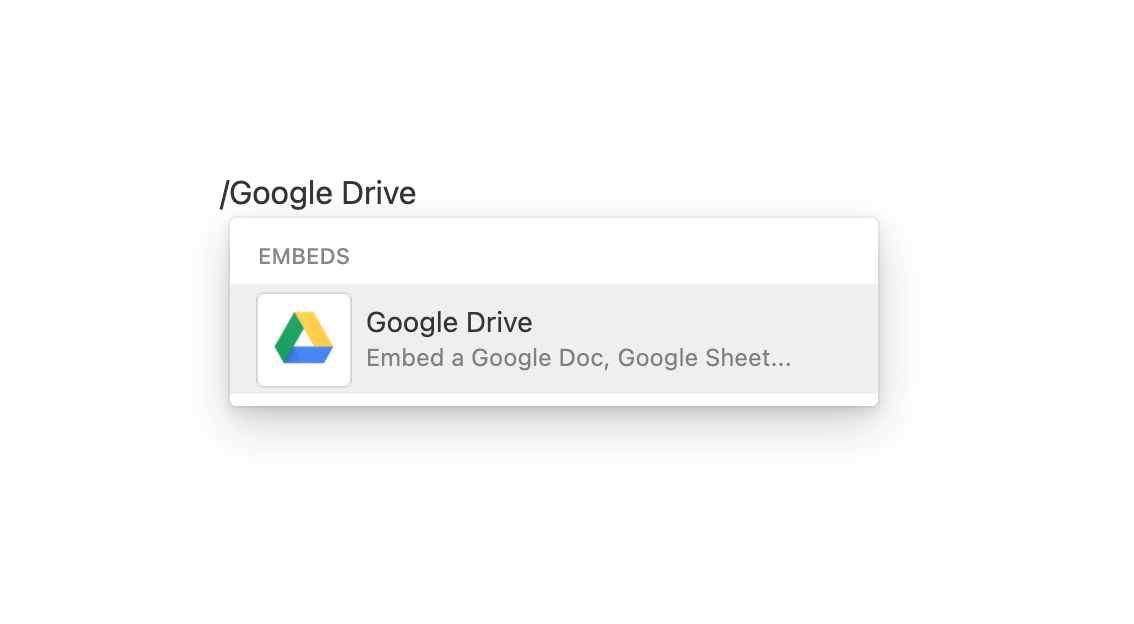
Lors de la connexion de votre compte Google, vous verrez une fenêtre contextuelle avec vos documents Google Drive une fois que vous aurez sélectionné Choisir parmi (nom de votre compte Google).
Une fois que vous avez trouvé un document en recherchant ou en faisant défiler cette fenêtre, double-cliquez dessus et Notion en incorporera comme par magie un aperçu.
Bien sûr, vous pouvez toujours copier et coller l'URL de votre document dans Notion, mais si vous êtes déjà dans Notion, la première option vous fera gagner du temps.
Il est à noter que vous ne pouvez pas modifier le document directement à partir de Notion. Pour modifier ou voir le document complet, vous devez cliquer sur l'intégration, et Notion vous redirigera vers la page Web Google Drive.
Incorporer des PDF dans Notion
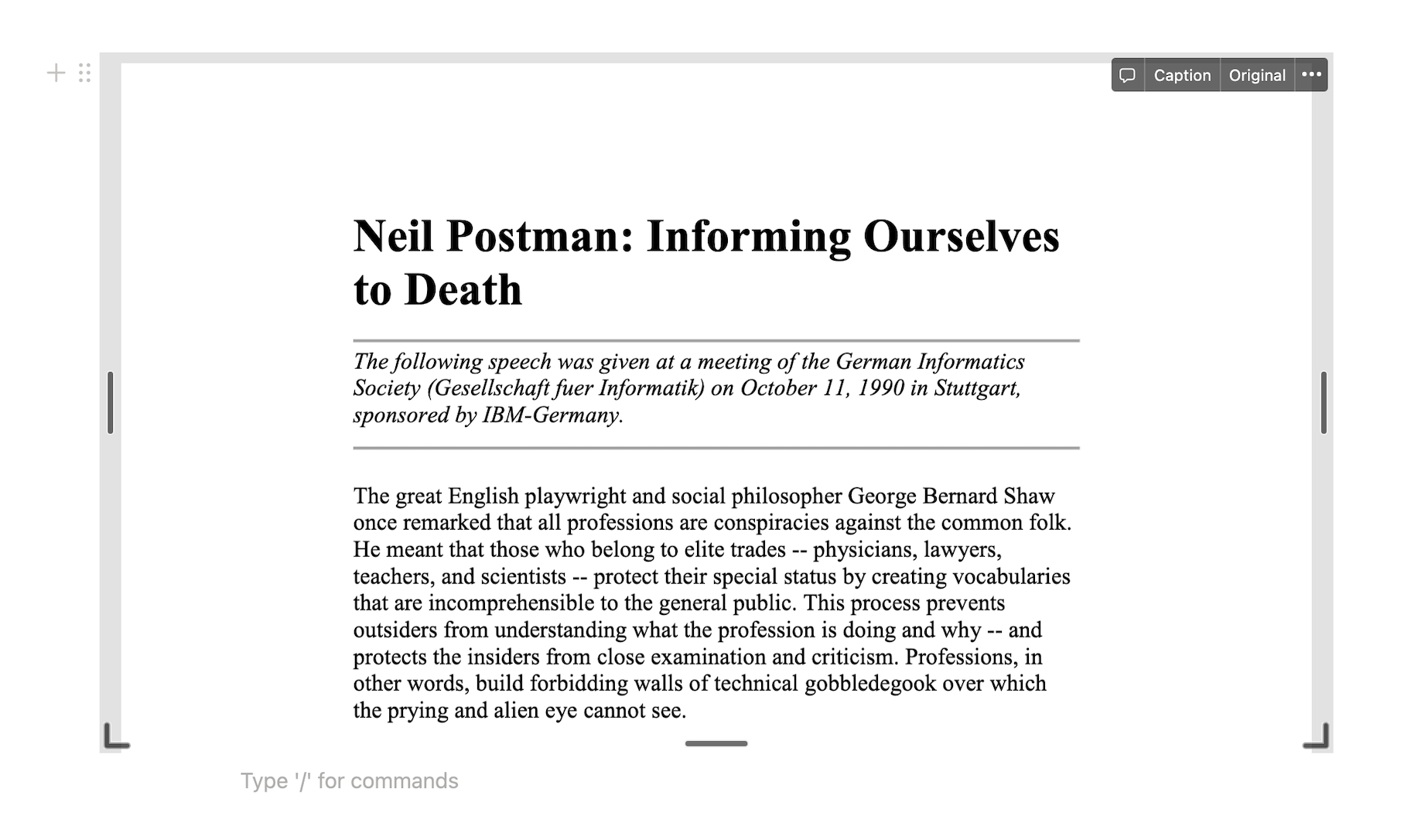
L'intégration de documents PDF dans Notion est similaire à l'intégration de documents Google Drive.
Tapez / PDF et sélectionnez Télécharger> Choisir un fichier pour sélectionner un document PDF sur votre ordinateur. Ou, vous pouvez simplement intégrer une URL PDF.
Il intègre un aperçu PDF redimensionnable et défilable dans votre page Notion. Contrairement à un document Google Drive, vous pouvez redimensionner un aperçu PDF pour contenir l'intégralité du document.
Intégration des enregistrements de métier à tisser dans la notion
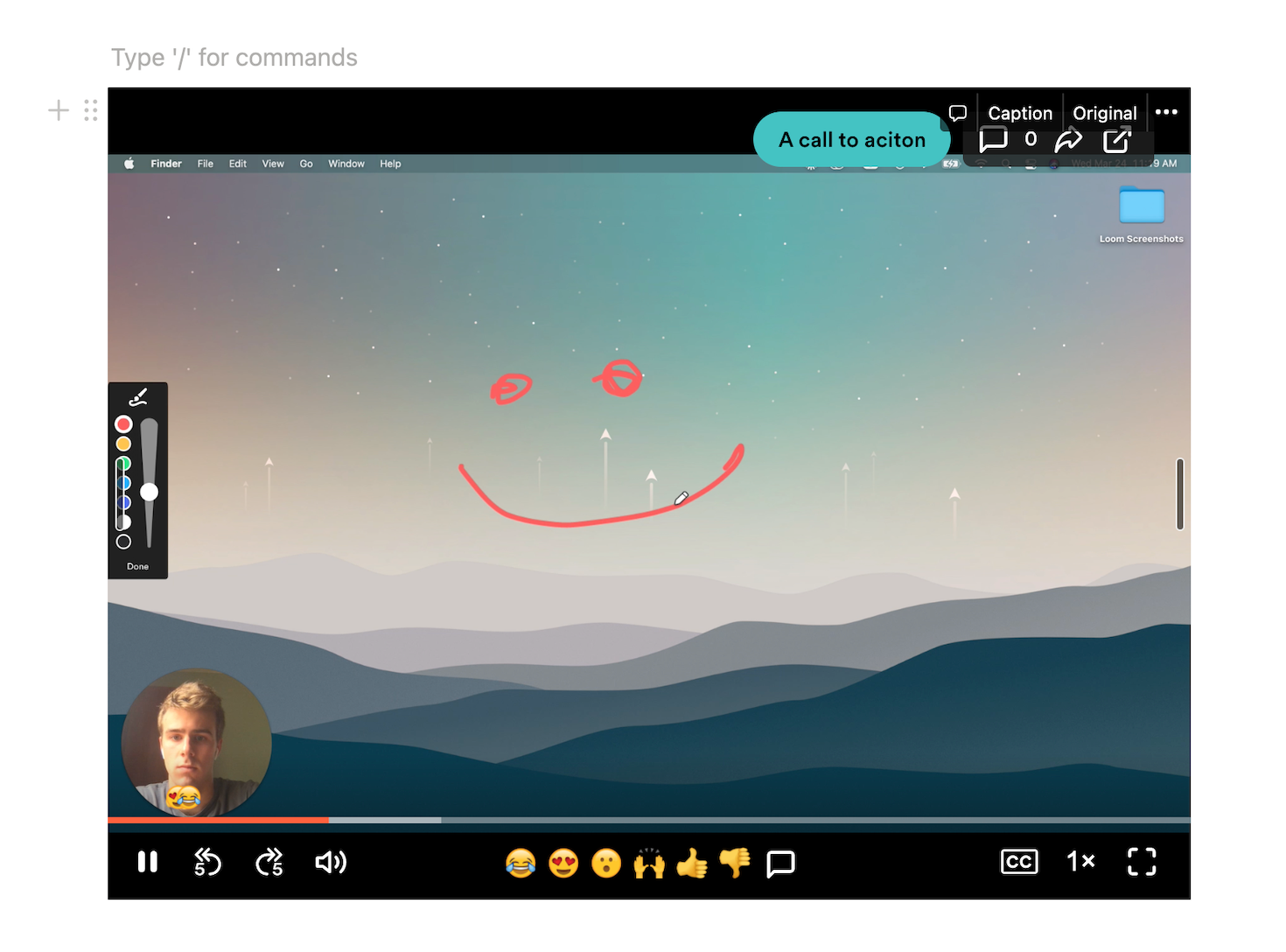
Loom vous permet de partager facilement des enregistrements d'écran avec des collègues, des clients et des amis. Si vous utilisez déjà Notion et Loom, vous pouvez facilement intégrer des enregistrements Loom directement dans Notion.
Pour intégrer un enregistrement Loom, tapez simplement / Loom et collez le lien partageable de votre enregistrement Loom dans votre publication.
Notion affichera votre enregistrement Loom sous la forme d'une intégration Notion interactive qui vous permettra, à vous et aux autres spectateurs, de lire, de mettre en pause, de sauter, de laisser des réactions et de commenter facilement. Comme avec beaucoup d'autres intégrations Notion, vous pouvez également ajuster la taille de votre enregistrement Loom.
Intégrer Spotify dans Notion
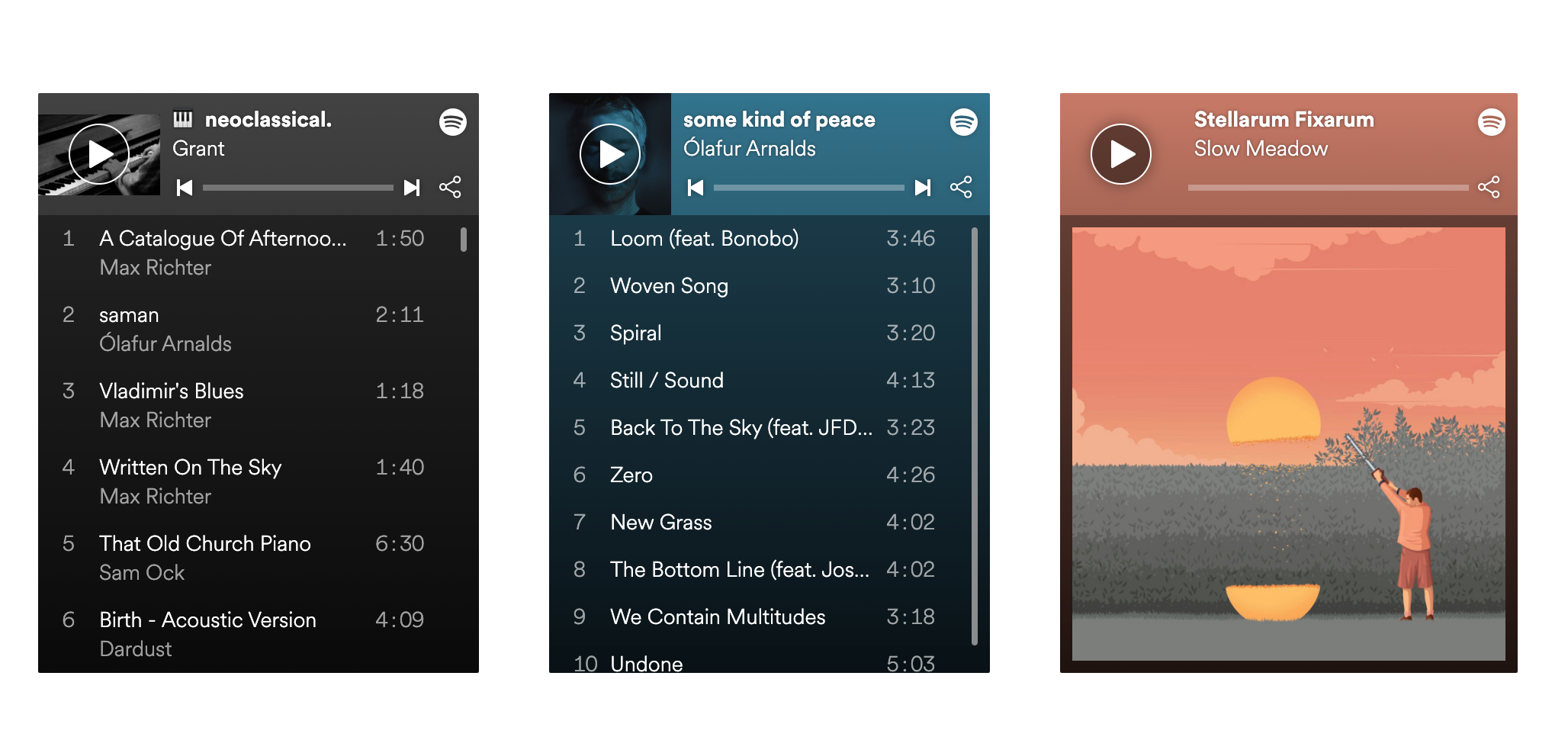
Avec les vidéos, une intégration Spotify est l'une des intégrations les plus divertissantes disponibles dans Notion.
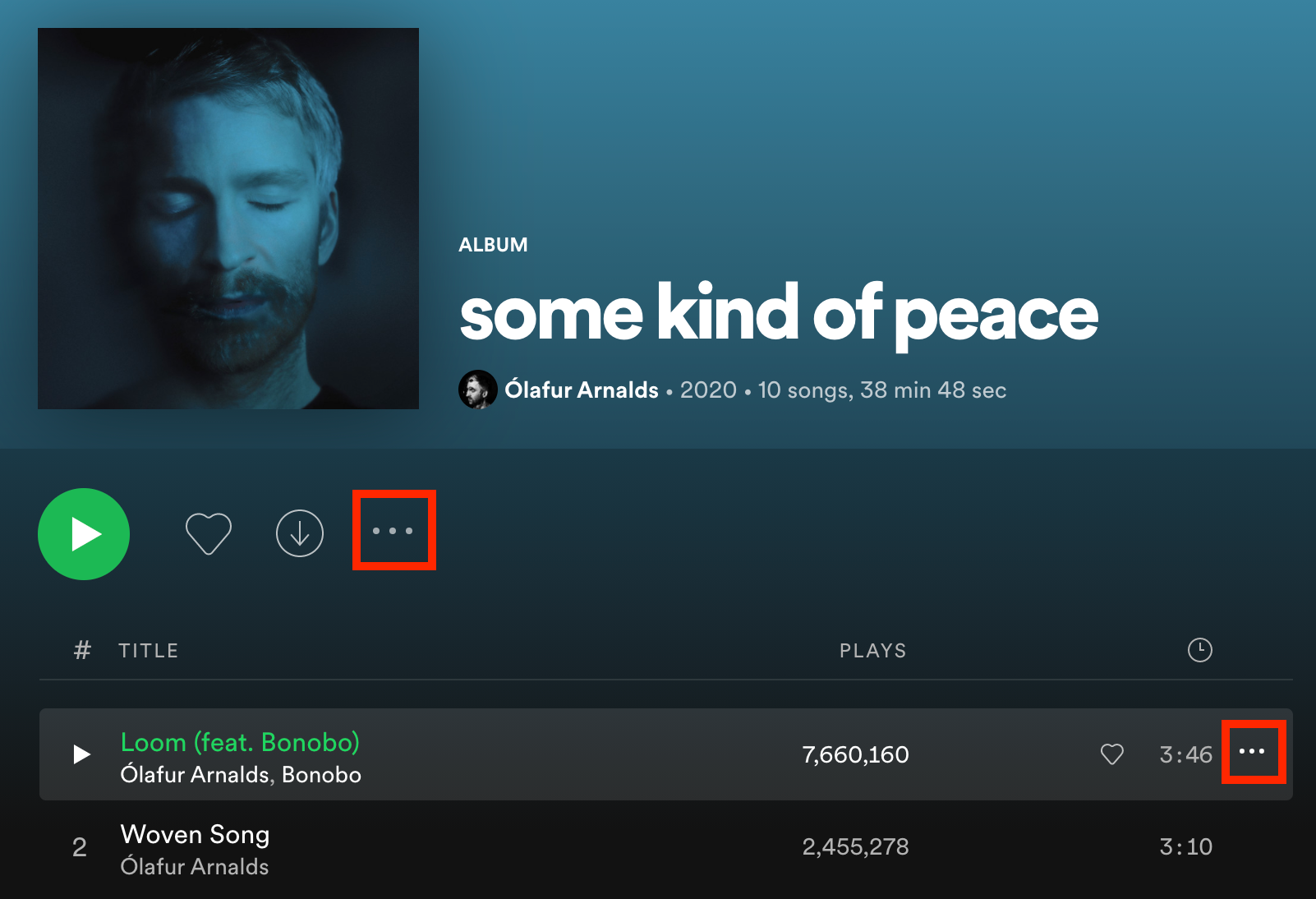
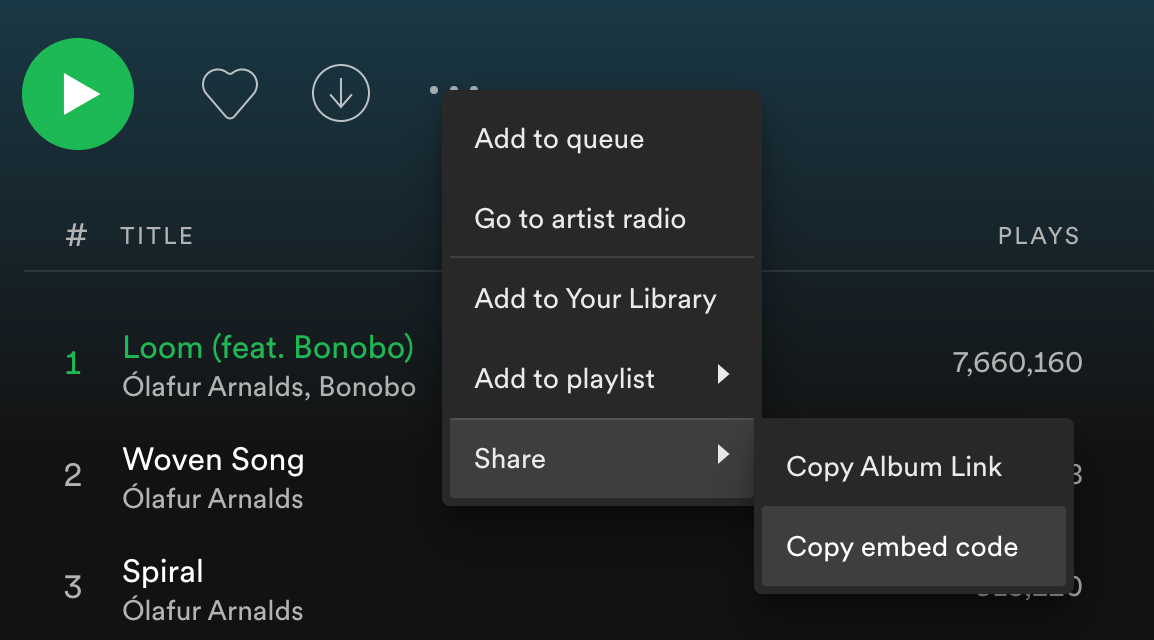
Pour intégrer Spotify à Notion, cliquez sur l' icône horizontale à trois points à côté d'un titre de chanson, d'album ou de liste de lecture sur la version de bureau de Spotify, puis sélectionnez Partage > Code incorporé . Cela vous donnera un morceau de code <iframe>.
Enfin, dans Notion, tapez / audio et collez votre code dans l'option Intégrer le lien . Une fenêtre redimensionnable de votre liste de lecture, album ou chanson Spotify apparaîtra sur votre page Notion.
Les intégrations Spotify ne vous permettront de lire que des échantillons de 30 secondes des chansons de votre page d'accueil Notion. Cela signifie que même si l'intégration de votre liste de lecture Spotify préférée serait amusante, elle ne serait pas très utile.
Vous pouvez également intégrer des pistes Soundcloud dans Notion via la commande / audio si vous êtes plutôt une personne Soundcloud.
Que pouvez-vous encore intégrer dans Notion?
Nous n'avons discuté que de quelques exemples d'intégration de Notion. D'autres services populaires tels que Figma, GitHub et Typeform pris en charge par Notion pour les intégrations en incluent beaucoup d'autres.
Si vous ne savez pas si Notion peut faire une intégration spécifique, vous pouvez rechercher plusieurs options directement dans Notion en tapant / incorporer ou voir une liste complète des services intégrables ici .
Si vous êtes nouveau sur Notion, n'oubliez pas de consulter nos autres articles sur l'espace de travail tout-en-un.
